Postoje 3 različite varijante Android operativnog sistema koji se može naći na Smart TV uređajima:
1. Android TV
2. Google TV
3. AOSP (Android Open Source Platform)
Primer ispod je kako izgleda interfejs za Android TV:
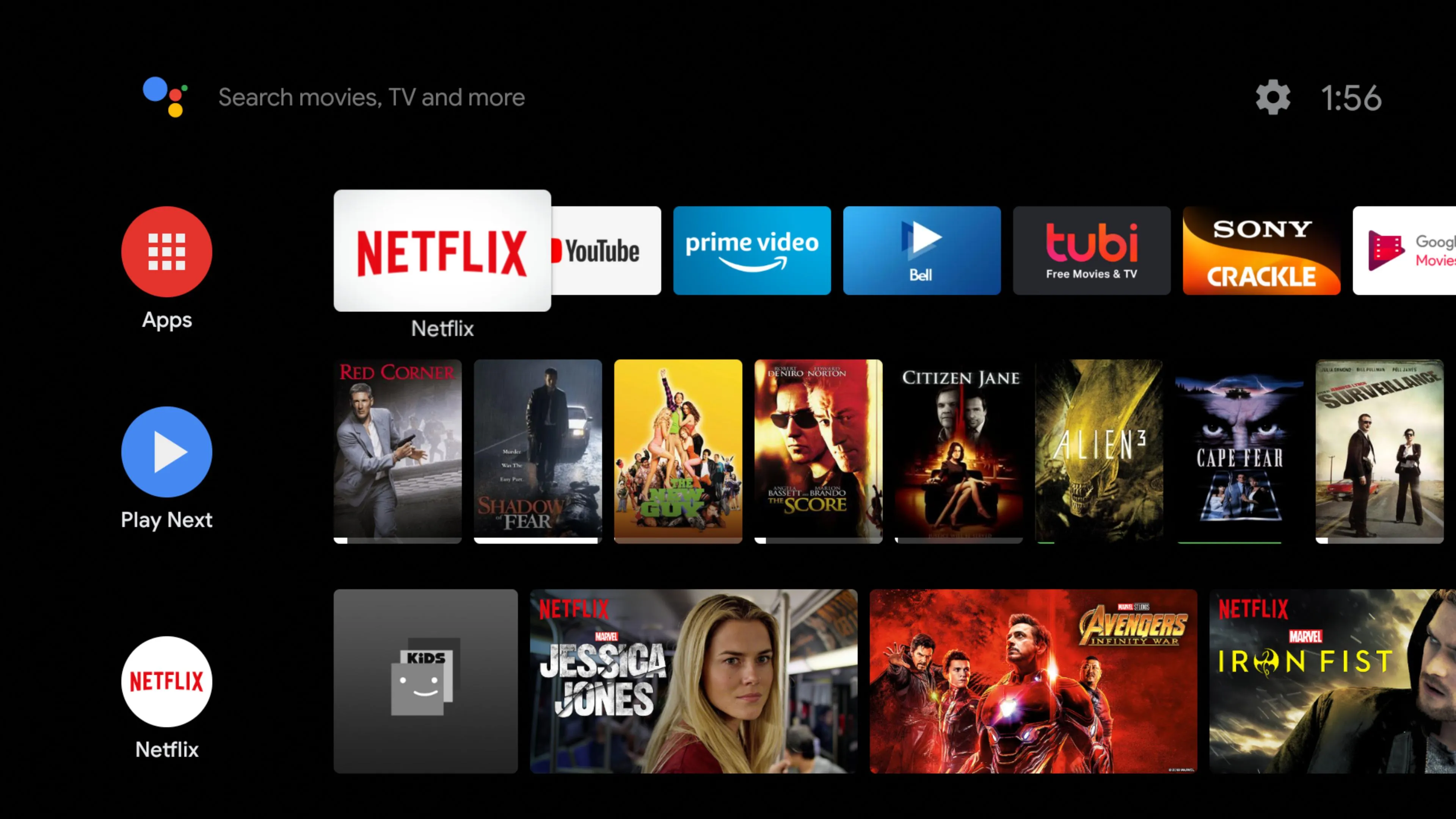
Primer kako izgleda interfejs za Google TV:
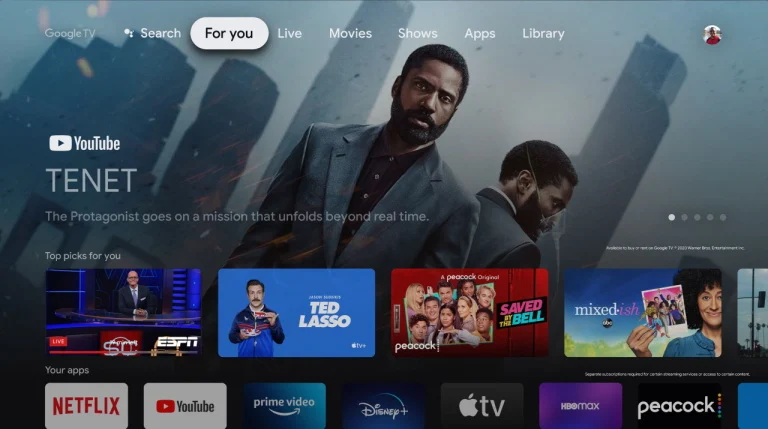
Primer kako izgleda interfejs za AOSP:
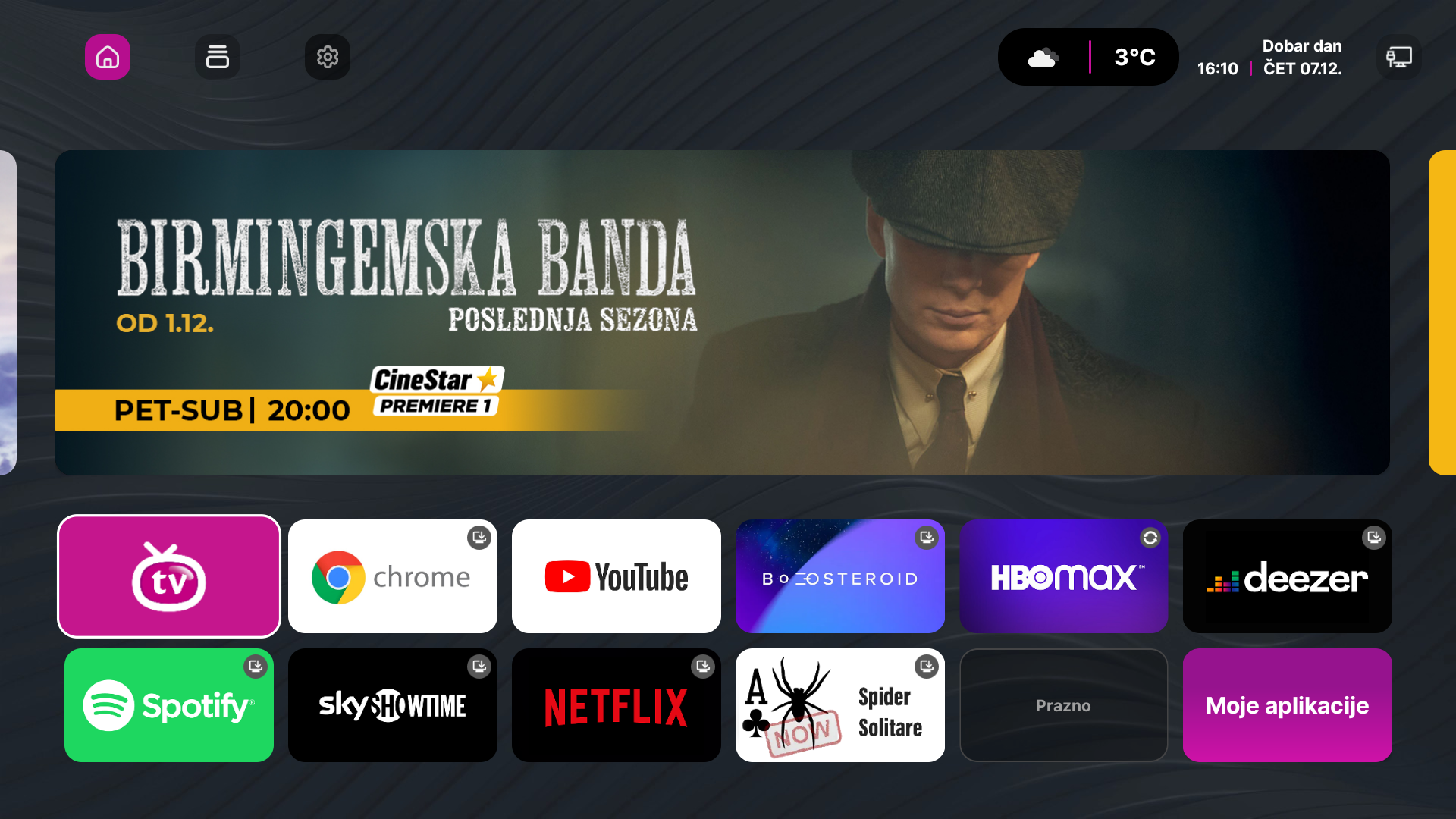
Instalacija u nekoliko koraka:
1. Pretraga aplikacije:
a) Google TV - Na ovoj platformi Google Play Store aplikacija je zapravo sistemska aplikacija i sama pretraga drugih aplikacija je integrisana u launcheru, pa nije potrebno ulaziti u Google Play Store (međutim, ukoliko to korisnik ipak želi, možete ući u Google Play Store aplikaciju preko podešavanja - slika br. 2), već je sve to dostupno na početnoj strani launchera. Da bismo došli do pretrage, možemo iz navigacije da odemo skroz desno do lupe ili odaberemo opciju "Apps", a potom polje "Search for apps and games" (slika br. 3)
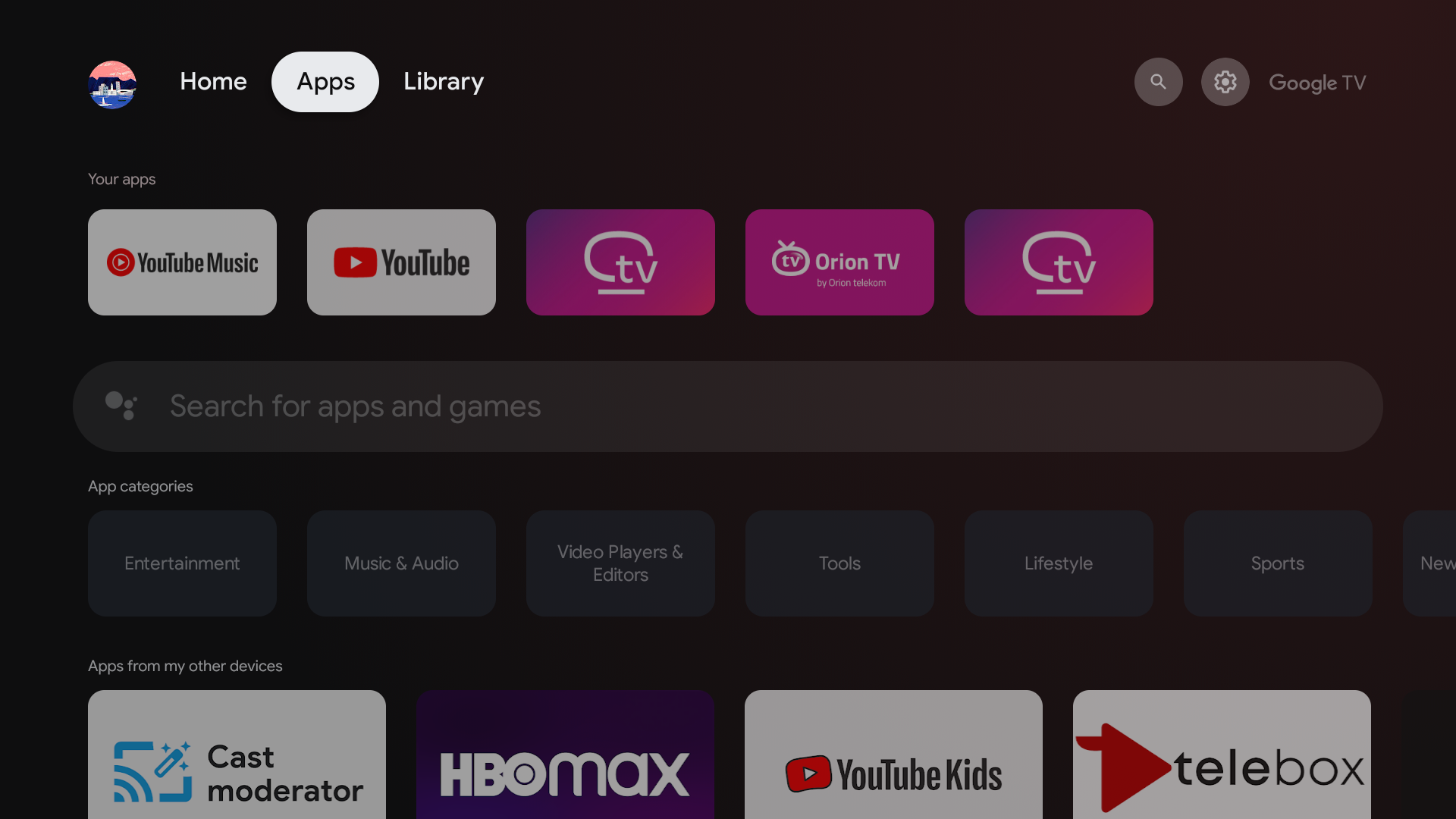
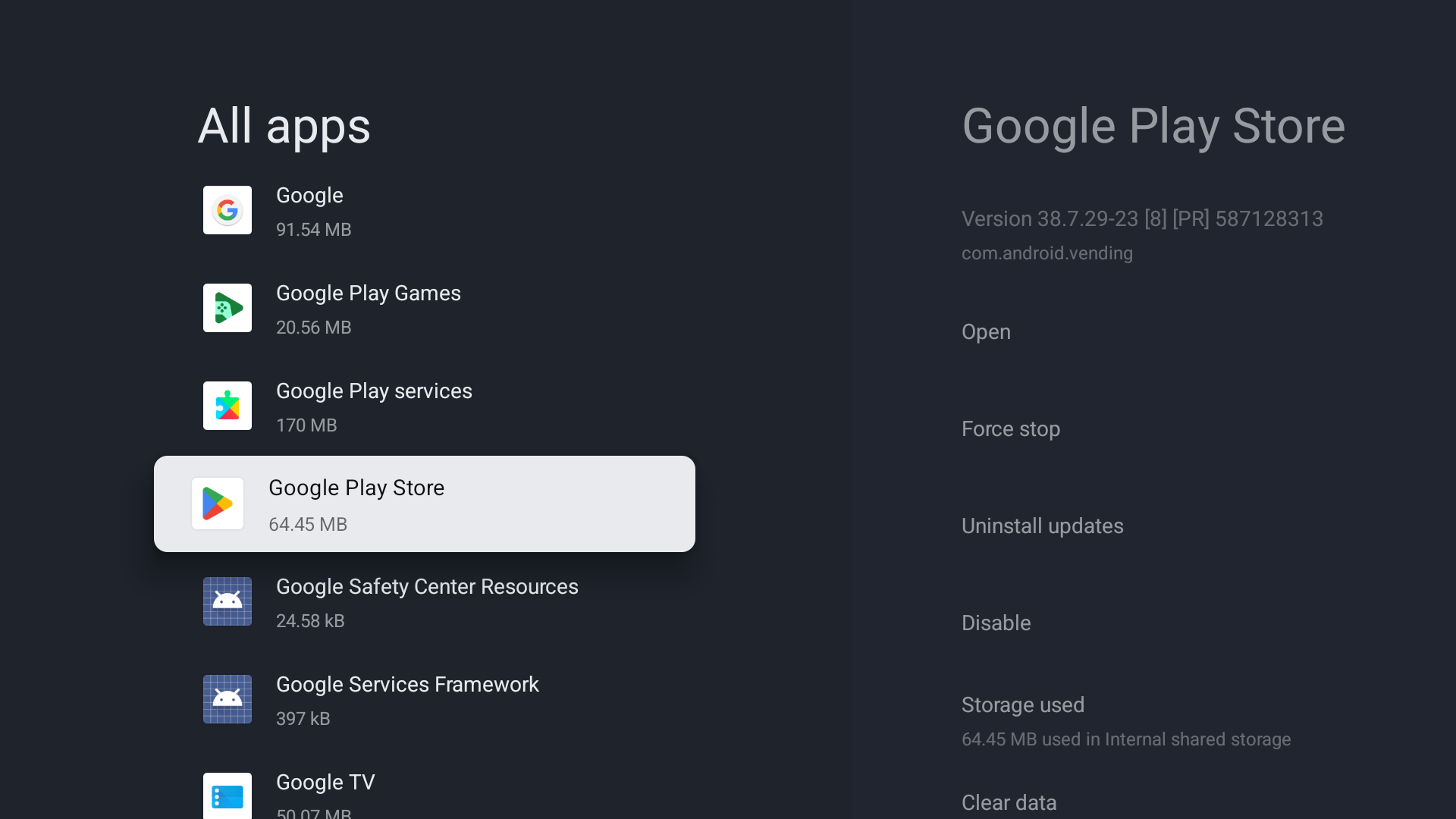
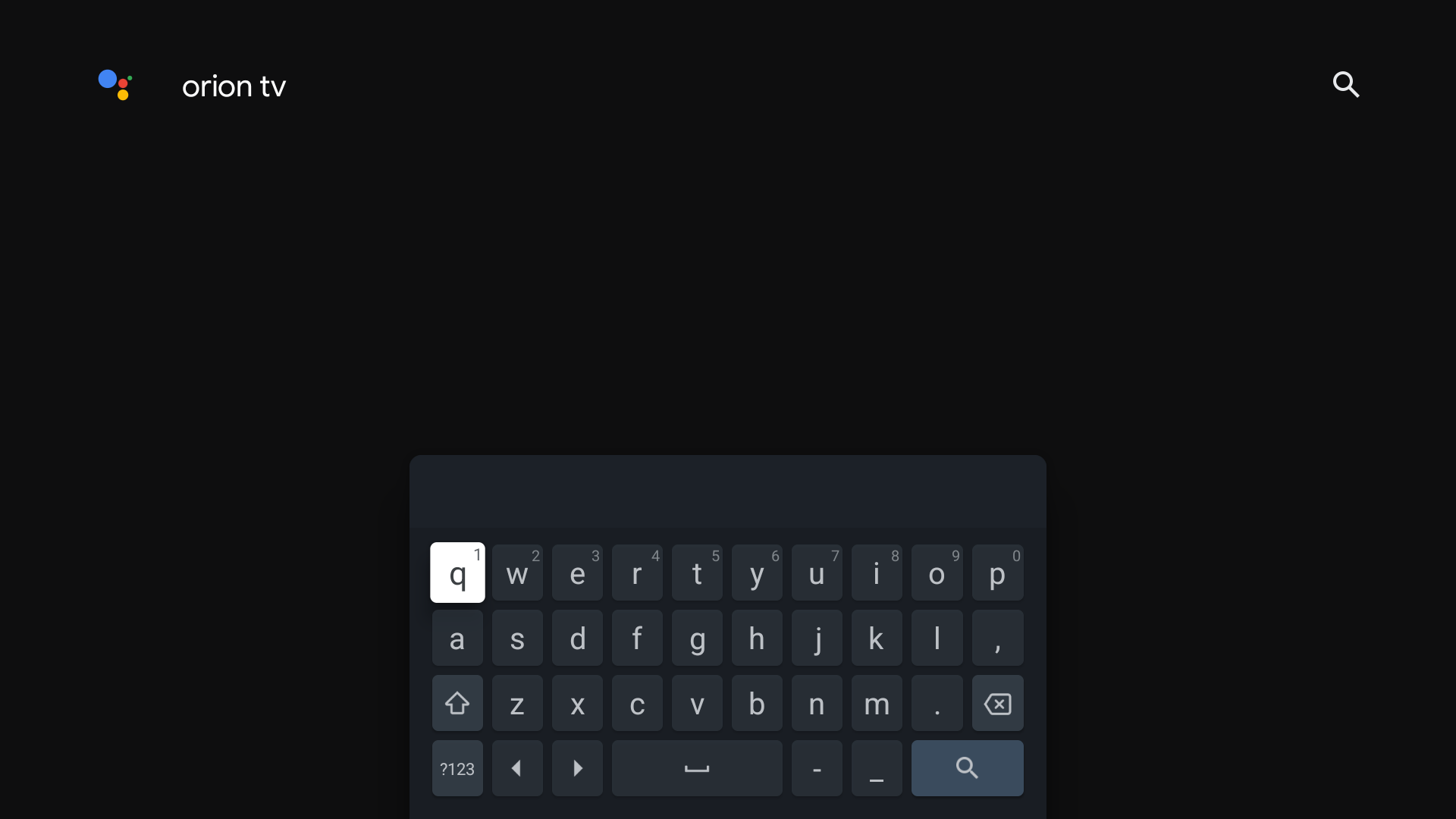
b) Android TV - Na ovoj platformi se isključivo pretraga vrši preko Google Play Store aplikacije, koju možete uvek pronaći na početnoj strani launchera ili ukoliko se ne nalazi tu, onda je možete pronaći klikom na dugme + (slika br. 1). Zatim do pretrage dolazite tako što ćete da pređete tasterom na gore do navigacije, a onda idete do lupe (slika br. 2).
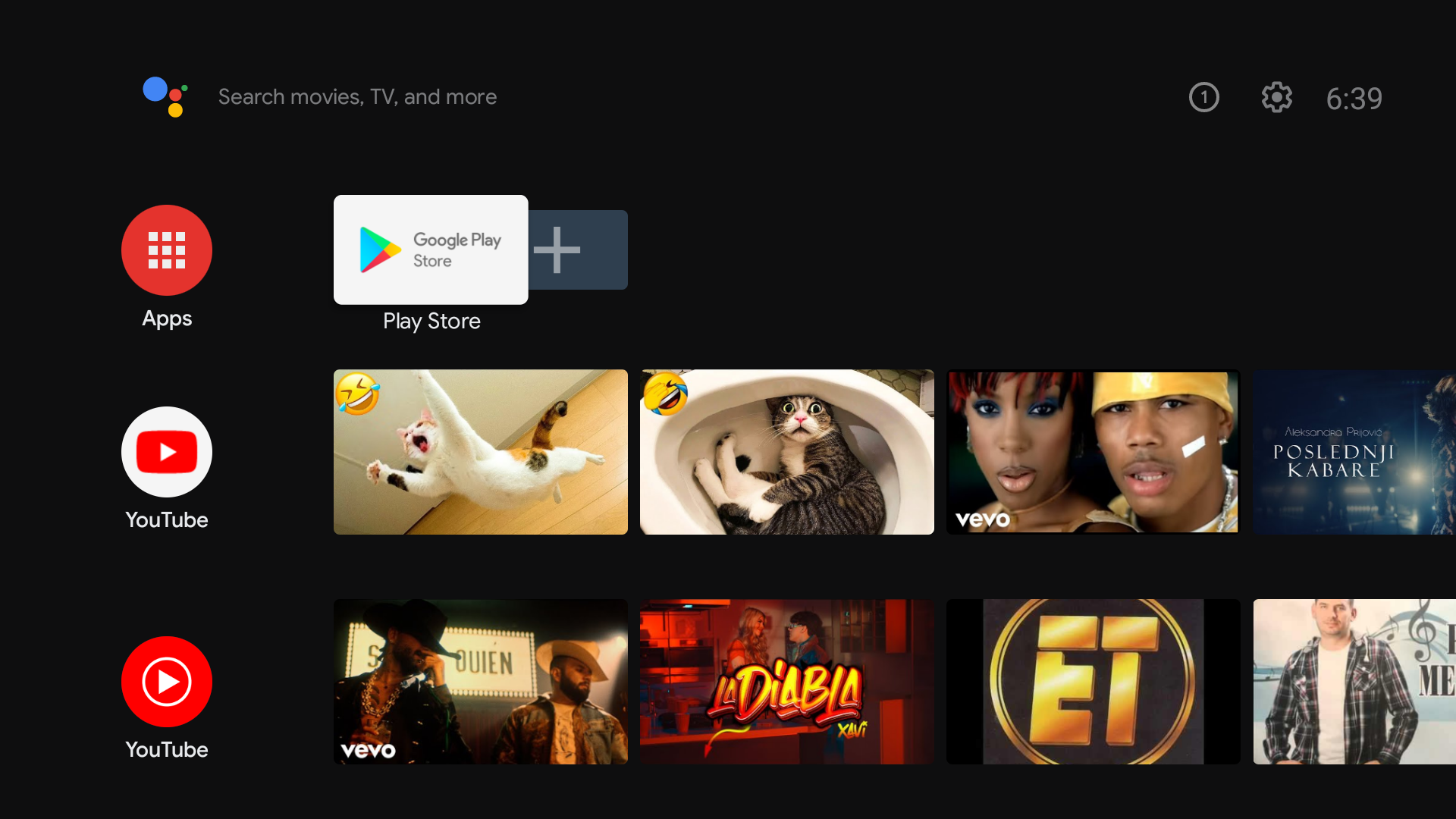
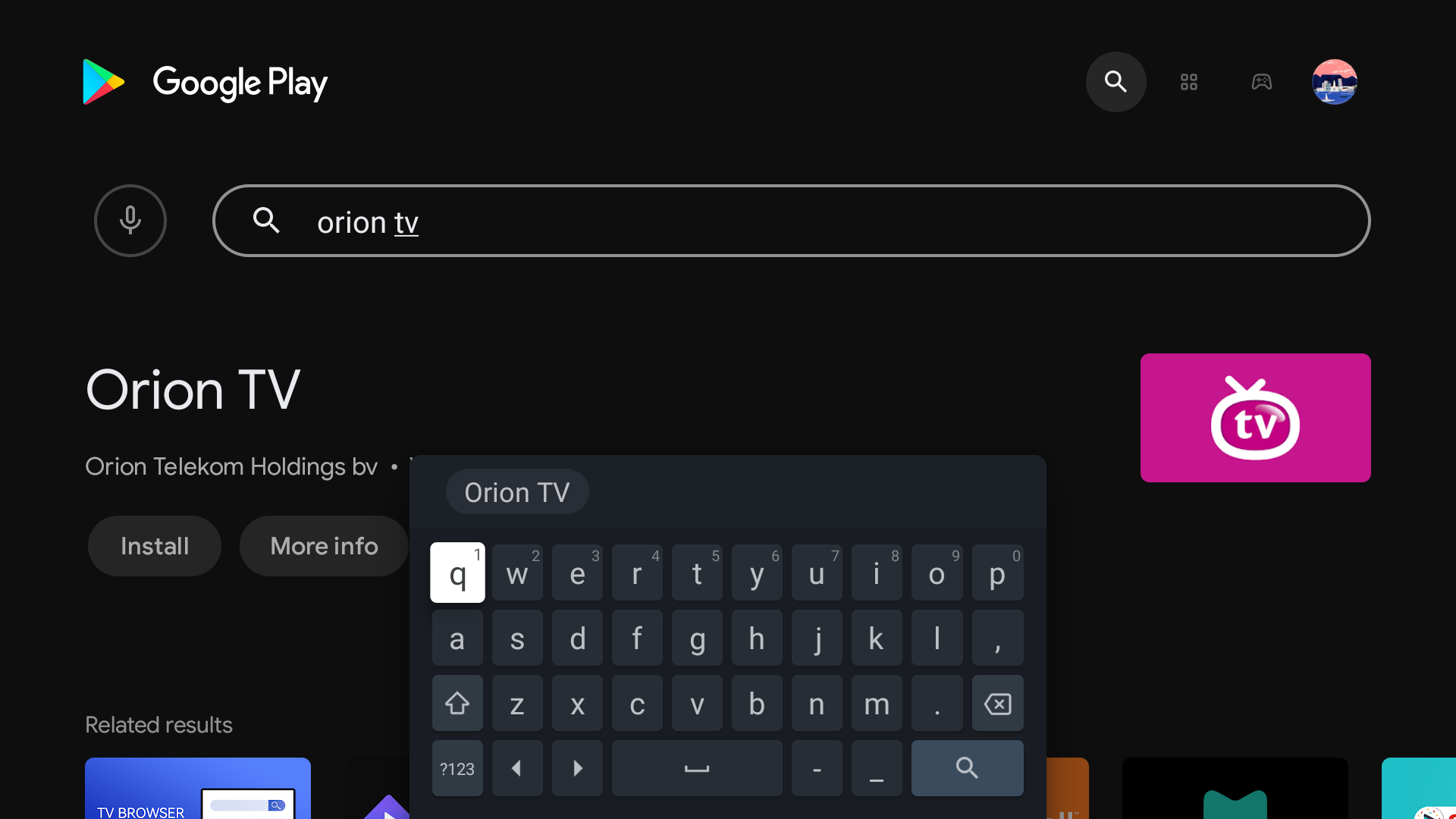
c) AOSP - Ovde se ne bavimo pretragom, jer ovi uređaji obično nemaju zvaničnu Google Play prodavnicu za televizore, već imaju Google Play prodavnicu za mobilne telefone i onda tu možete pronaći orion tv aplikaciju za mobilni telefon, što nije ono što bi trebalo korisnik da dobije. U slučaju AOSP okruženja, trebalo bi aplikaciju preuzeti sa oriontv vebsajta. Ovo možete uraditi direktno sa uređaja, samo je neophodno da na uređaju ima instaliran neki pretraživač poput Google Chrome-a ili neki drugi.
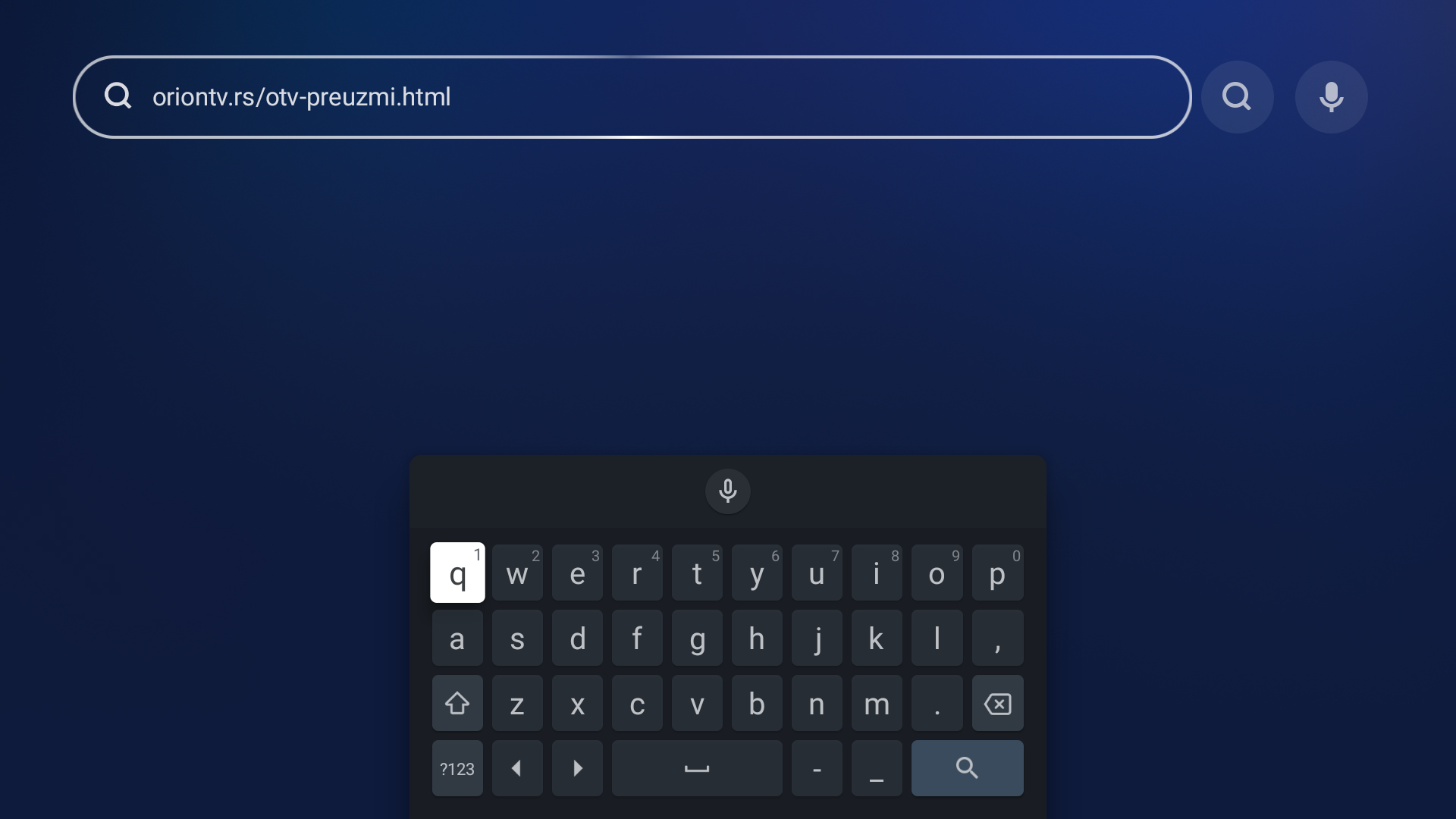
2. Instalacija:
a) Google TV - Kada smo završili pretragu, pronaći ćete aplikaciju u listi i kliknite da biste otvorili detaljno o toj aplikaciji i pokrenuli instalaciju (slika br. 1). Međutim u slučaju da niste pronašli aplikaciju (što će biti redak slučaj), onda je potrebno da nam prijavite takav slučaj i proverite koji model je u pitanju i pošaljete nam. Nakon što smo izabrali aplikaciju, videćemo opciju "Install" i tu se završava instalacija (slika br. 2).
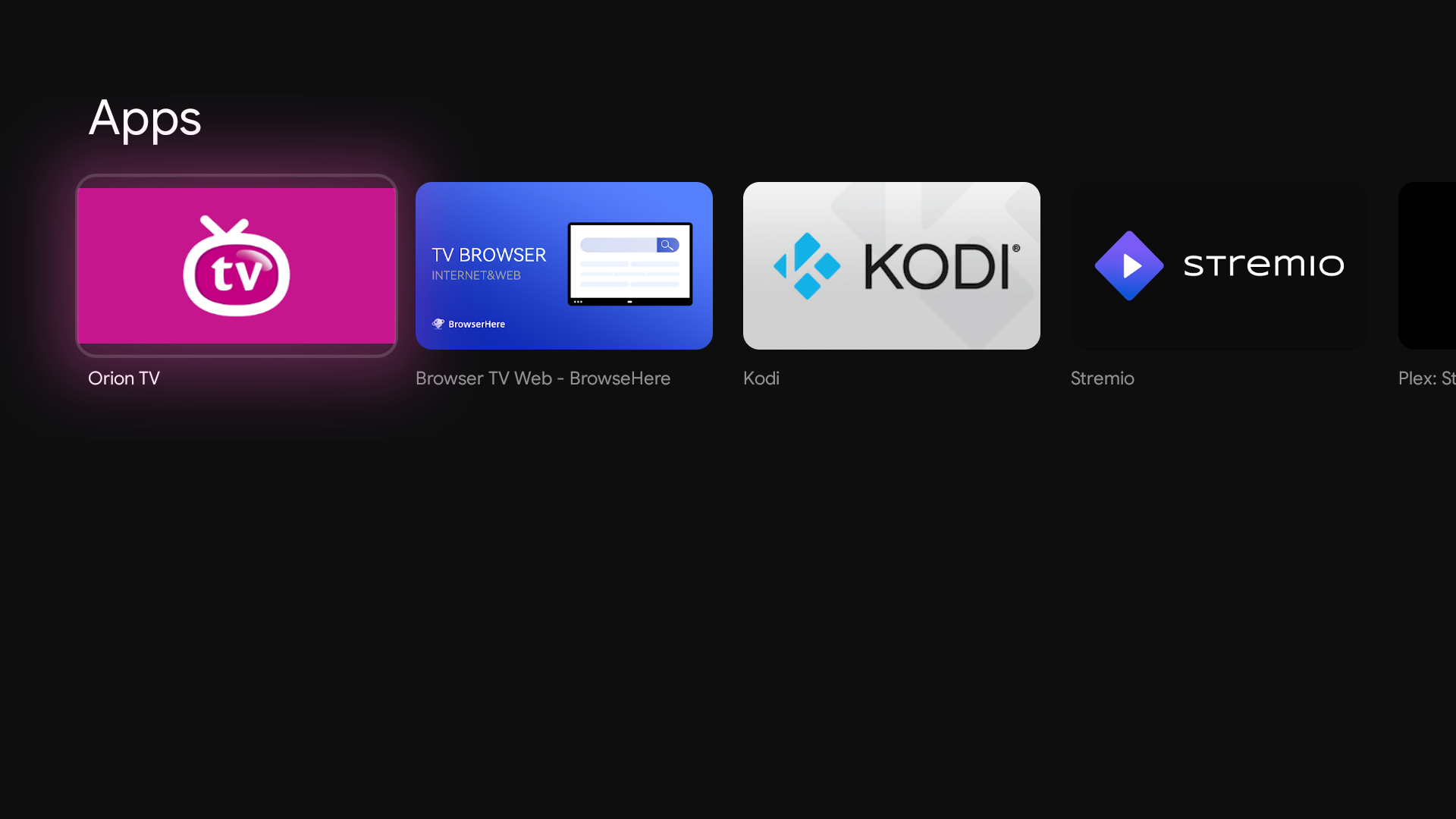
b) Android TV - Kada smo završili pretragu, dovoljno je da kliknemo na "Install" i tu se završava instalacija.
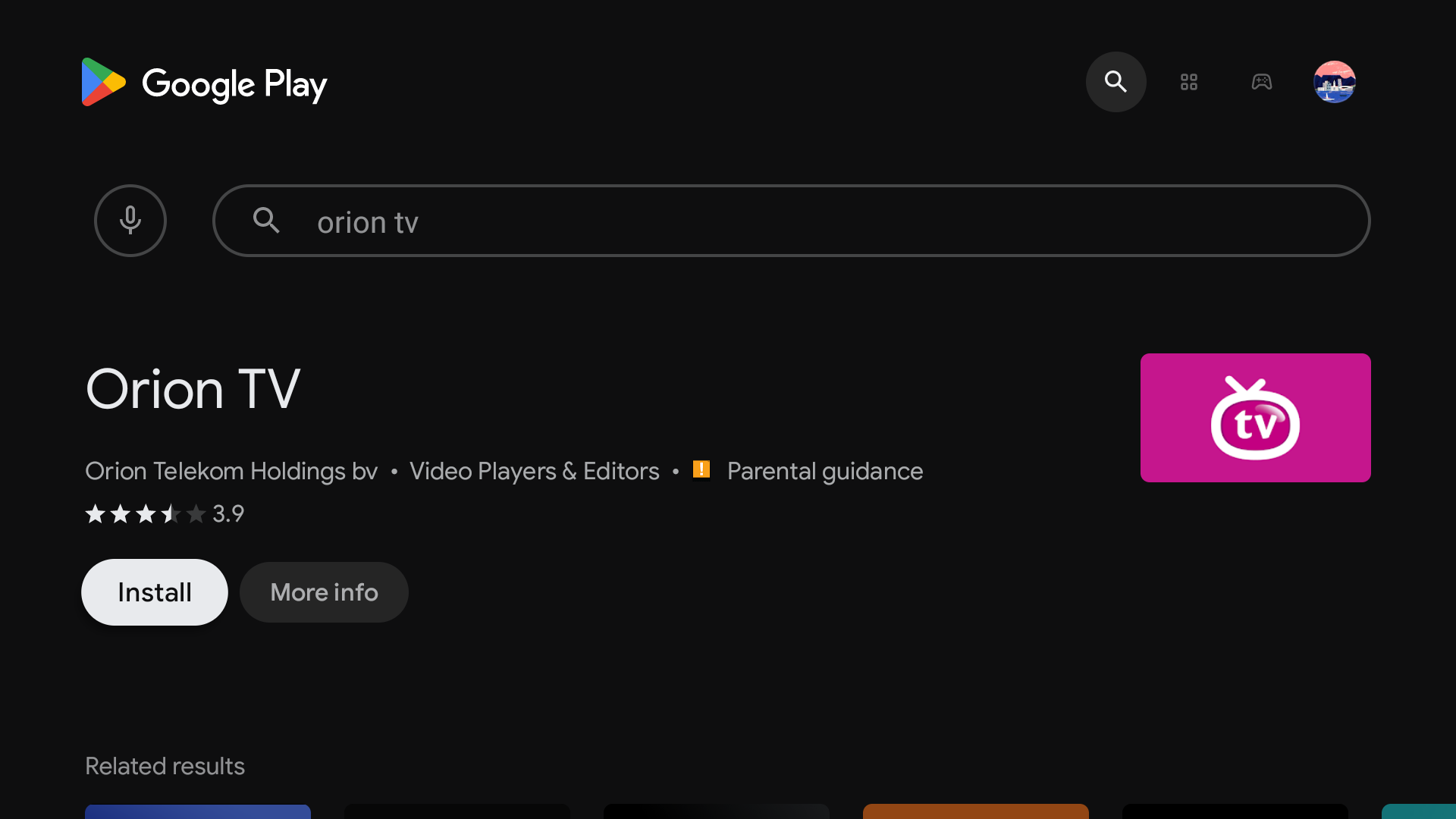
c) AOSP - Kod ovakvih tipova uređaja, instalaciju aplikacije, možemo pokrenuti preko pretraživača, ukoliko ga uređaj ima ili preko USB-a. Proći ćemo prvo deo pokretanja instalacije preko USB-a:
USB
Priključimo USB i sačekamo da se pojavi obaveštenje da je USB uspešno povezan, a potom tražimo aplikaciju preko koje ćemo pregledati sadržaj sa USB-a. Obično će ta aplikacija da se zove "File Browser" ili "File Manager".
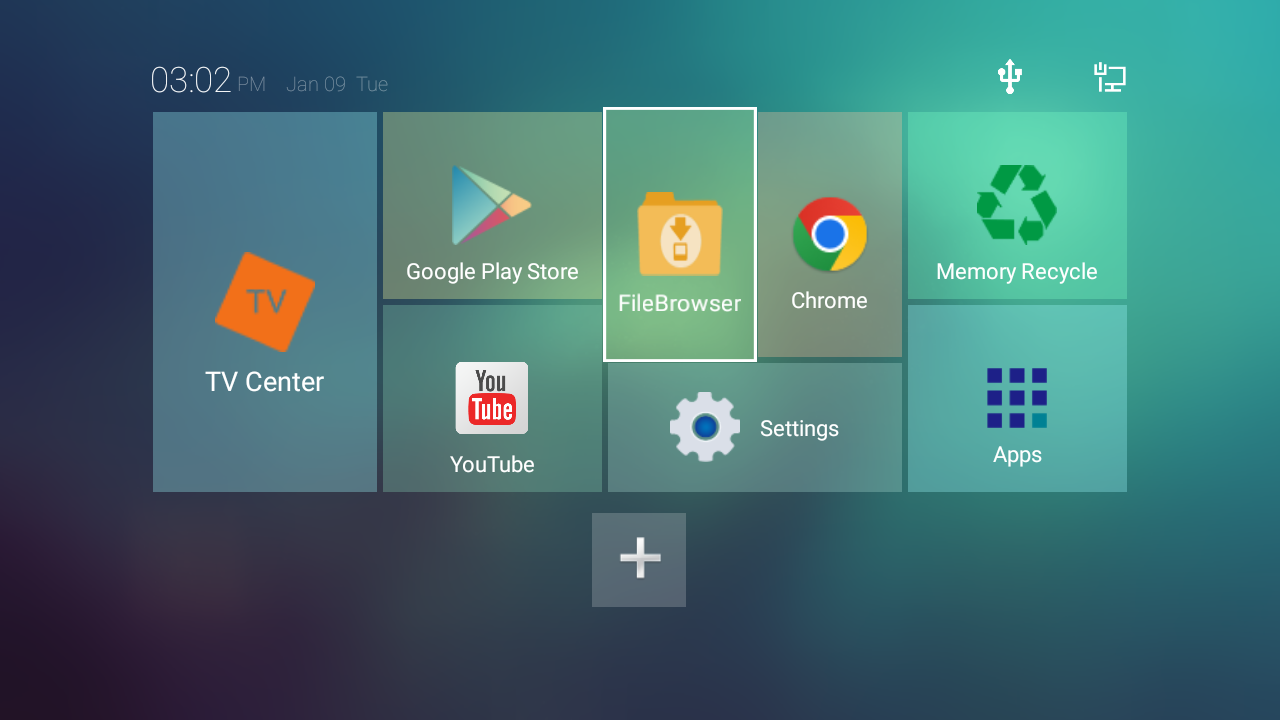
Kada smo ušli u ovu aplikaciju, dobićemo pregled fajlova na samom uređaju, ali i opciju da pristupimo fajlovima sa USB uređaja.
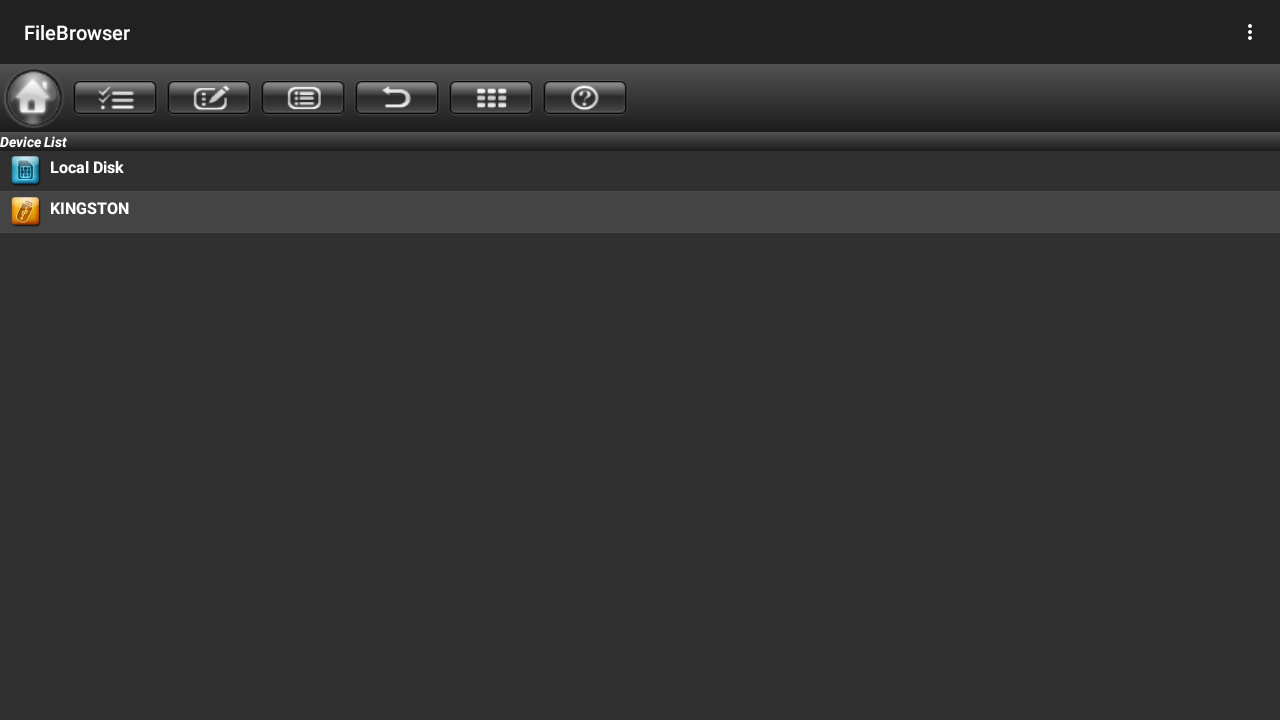
Zatim tu ćemo uočiti našu aplikaciju i potrebno je da kliknemo na nju, kako bismo pokrenuli instalacioni proces.
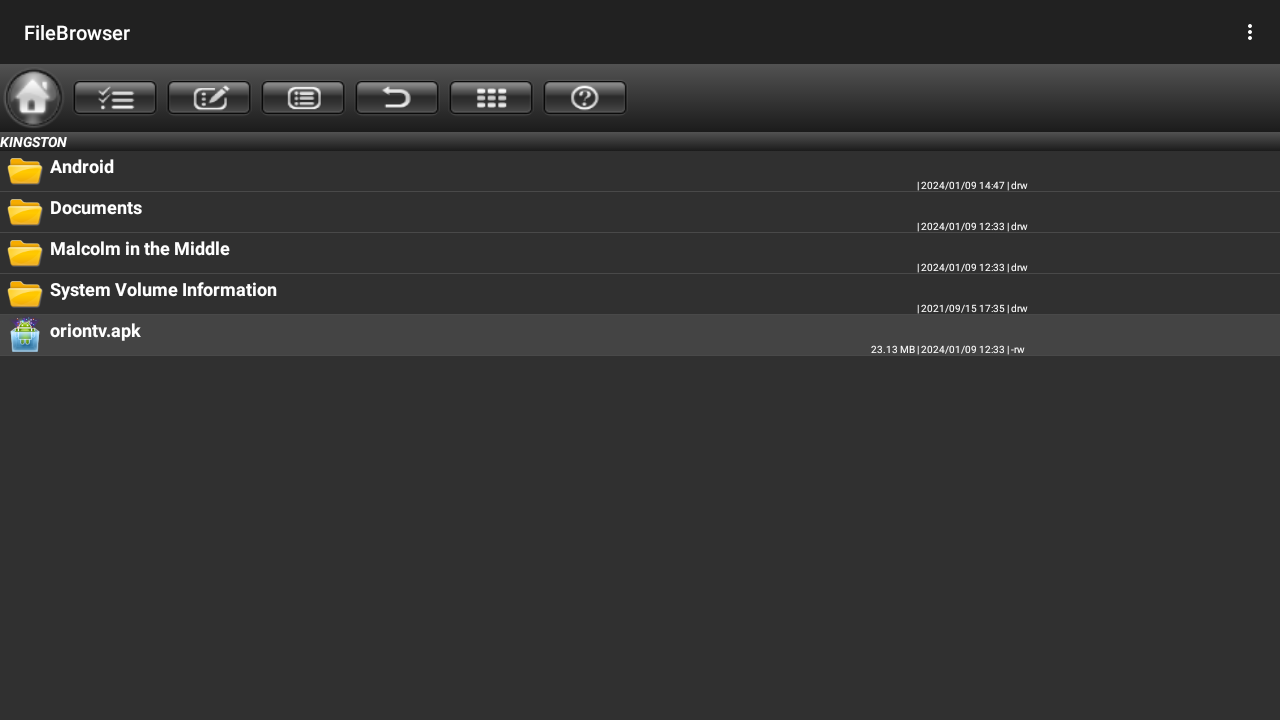
Nakon što smo odabrali instalacioni fajl, prikazaće se prozor gde potvrđujemo da želimo da započnemo instalaciju aplikacije.
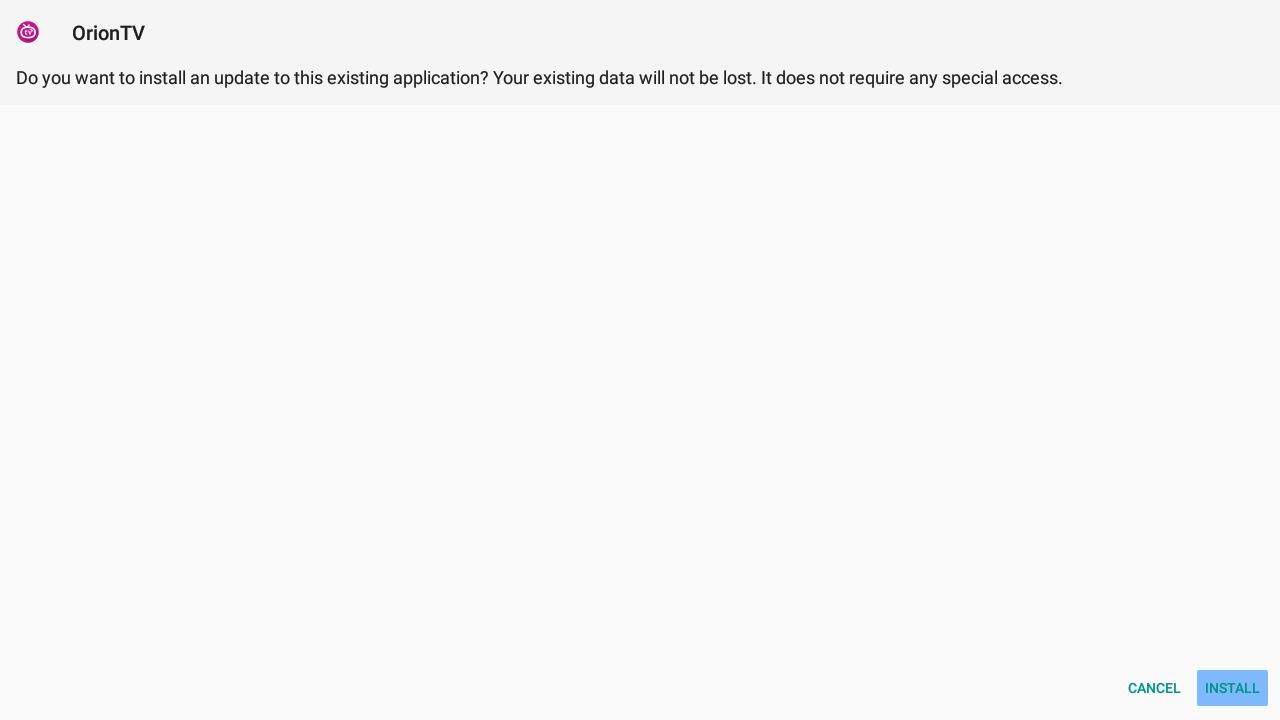
Nakon toga dobićemo obaveštenje da je aplikacija instalirana i potrebno je samo da odaberemo opciju "Open".
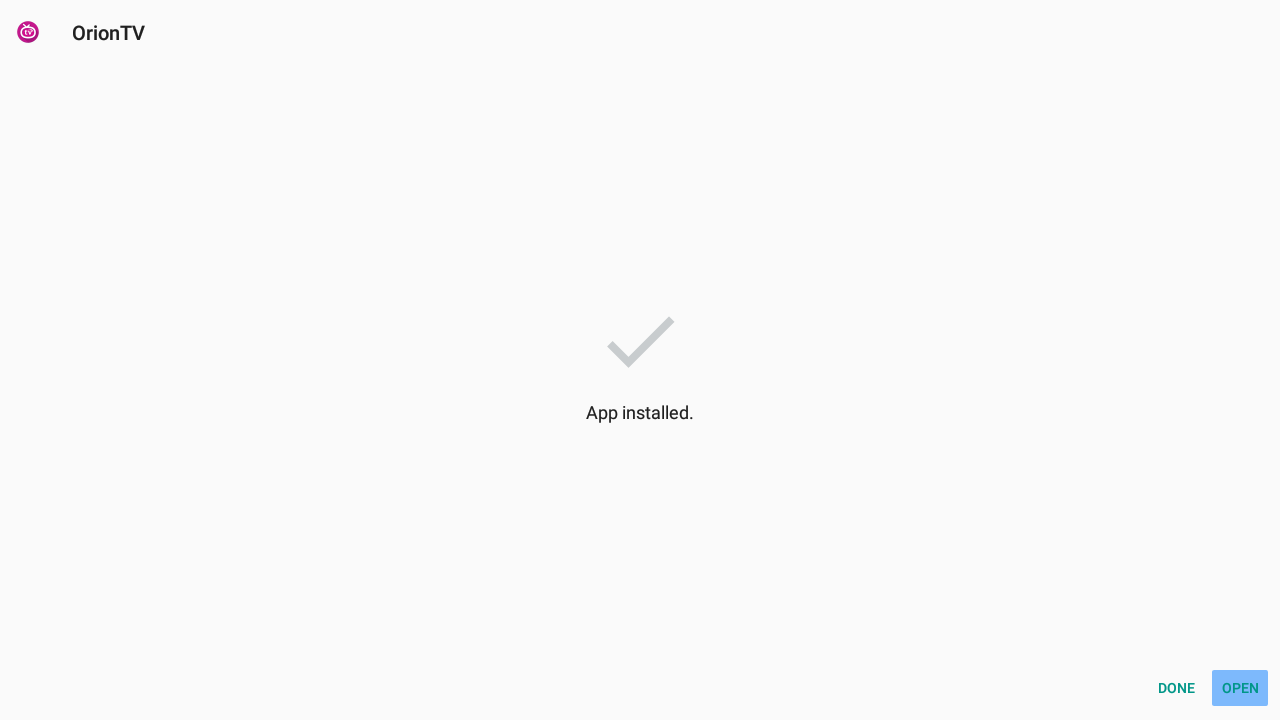
Korisniku će kasnije aplikacija biti dostupna na početnom ekranu, međutim ukoliko je nema, to onda zavisi od launchera do launchera i da li imaju mogućnost da uređuju aplikacije na početnom ekranu.
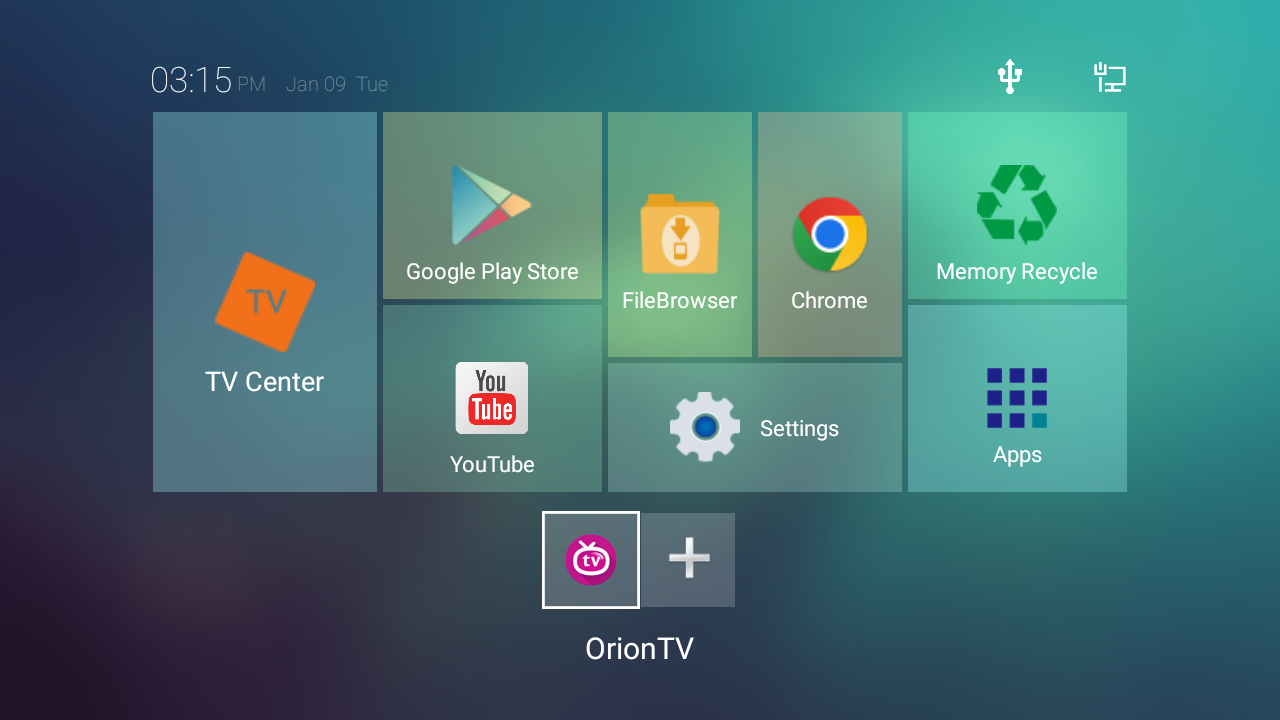
Pretraživač
U slučaju pretraživača, potrebno je da pokrenemo aplikaciju kao što je "Google Chrome" i otkucamo u delu za pretraživanje adresa sledeći url - oriontv.rs/Download.cshtml?filename=oriontv.apk
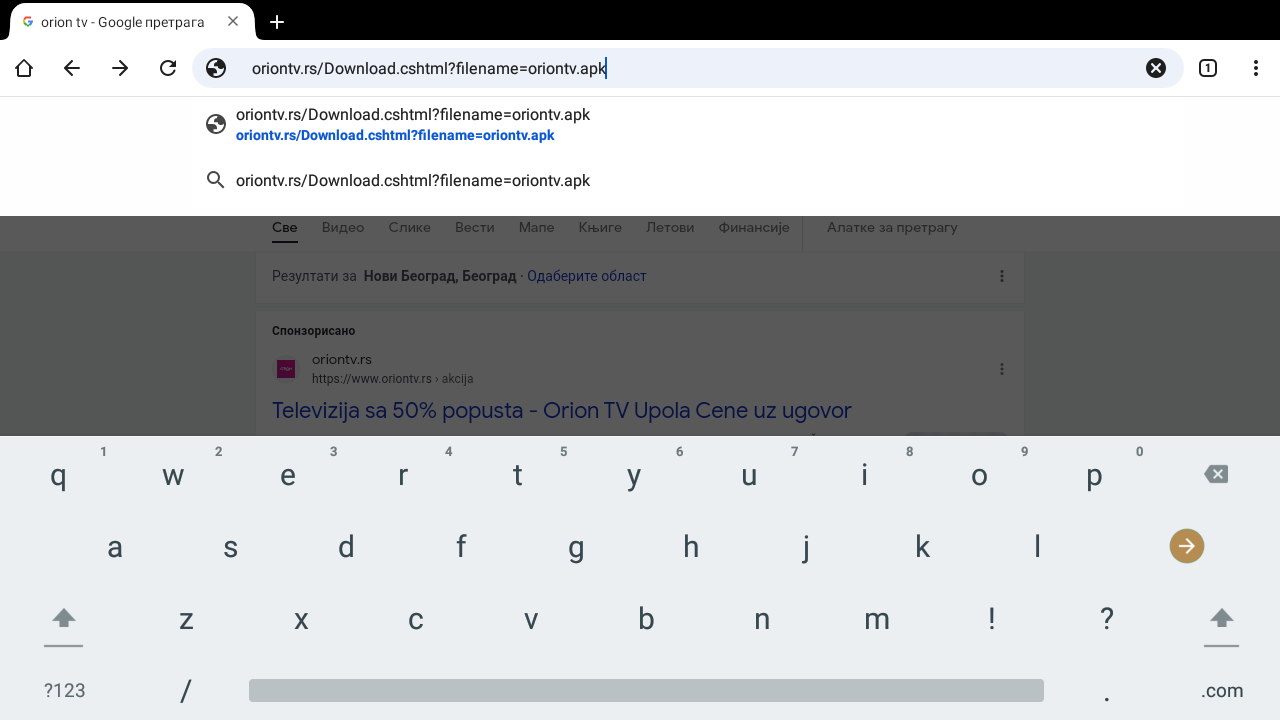
Nakon što smo ukucali url i potvrdili, dobićemo opciju za preuzimanje instalacionog fajla.
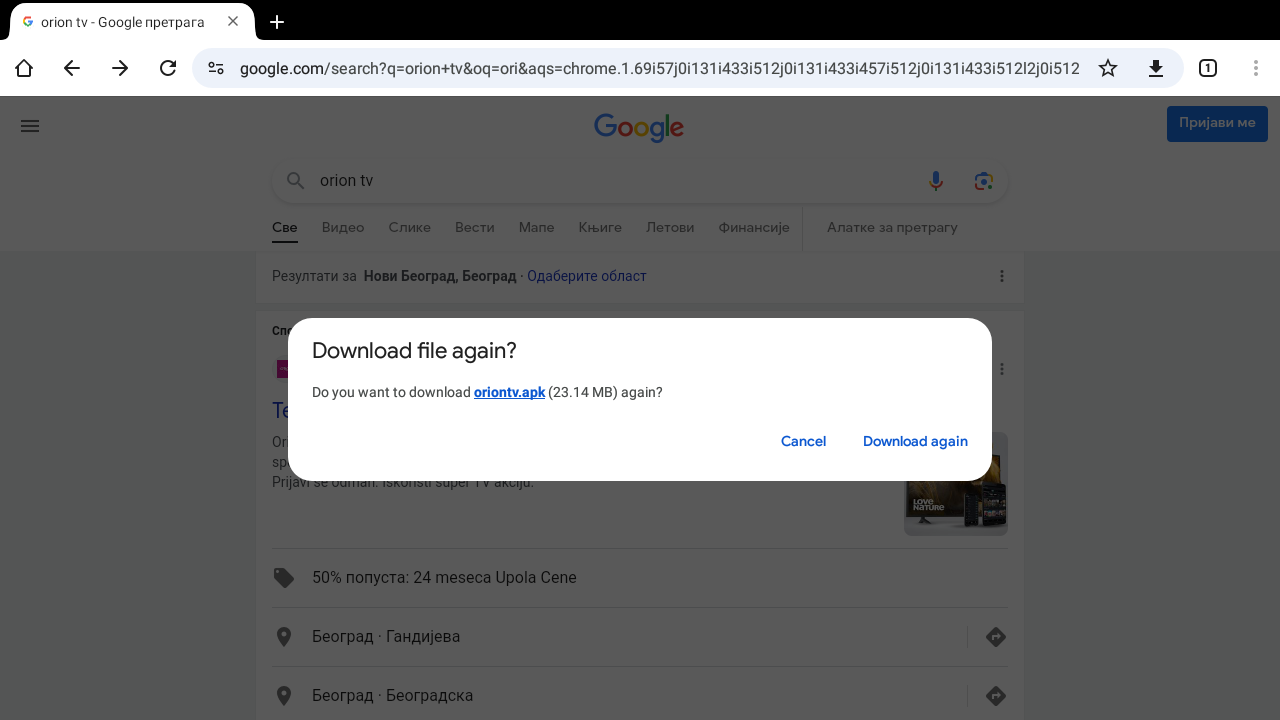
Nakon toga, bićete upitani da li želite da zadržite taj fajl i ovde je potrebno da odaberete opciju "Keep".
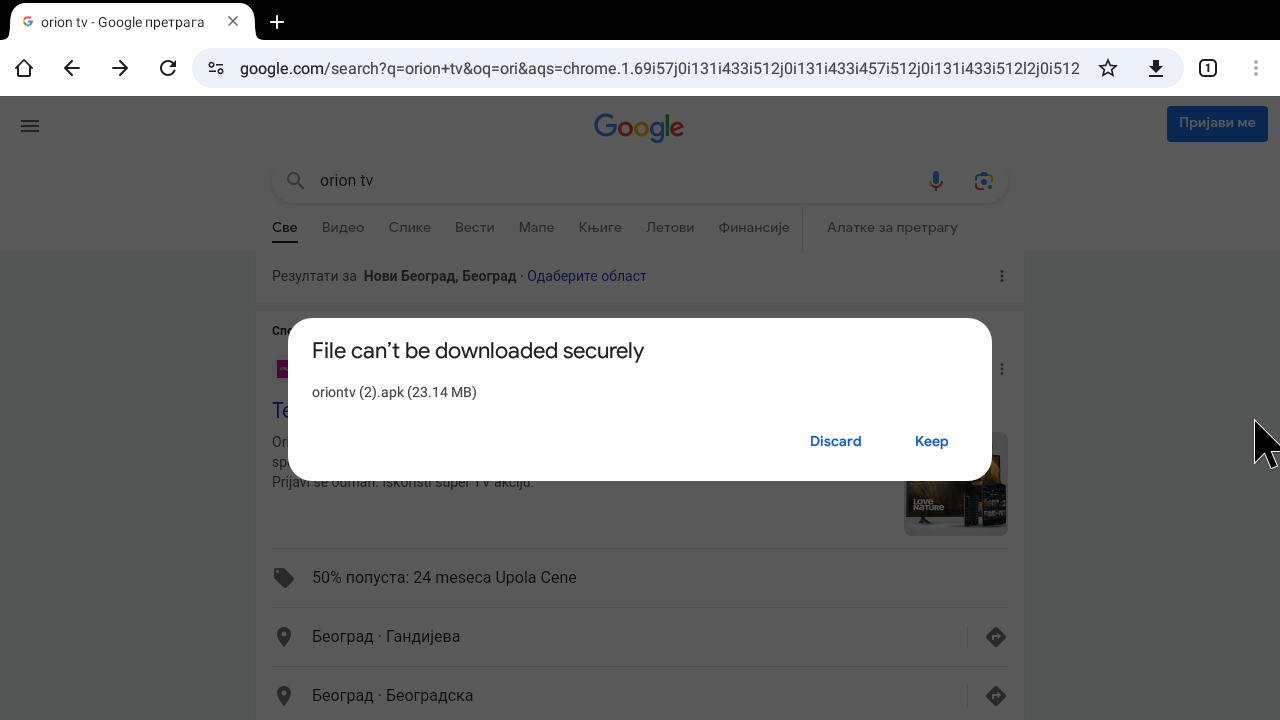
Nakon što je preuzet fajl, odaberite opciju "Open".
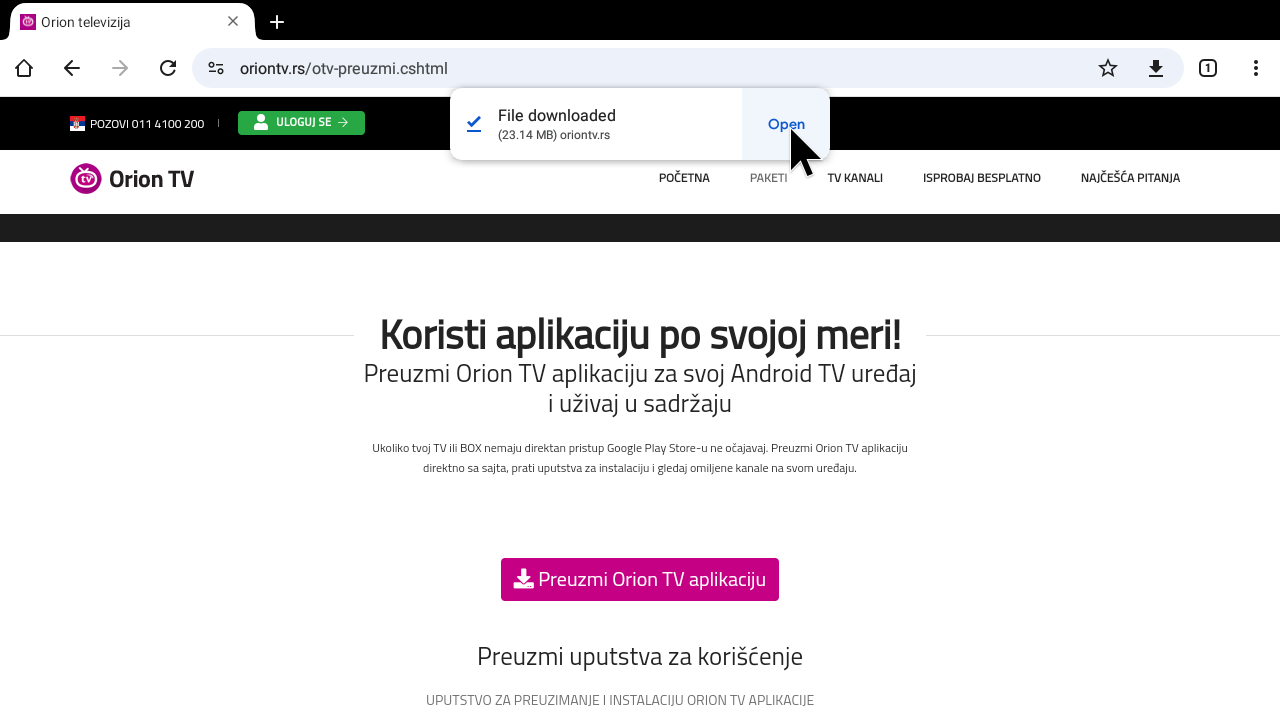
Nakon ovoga, procedura je ista kao i za USB, odaberite opciju "Install" i proces instalacije se ovde završava.
Nekoliko proizvođača koji imaju u svojim uređajima Android TV OS:

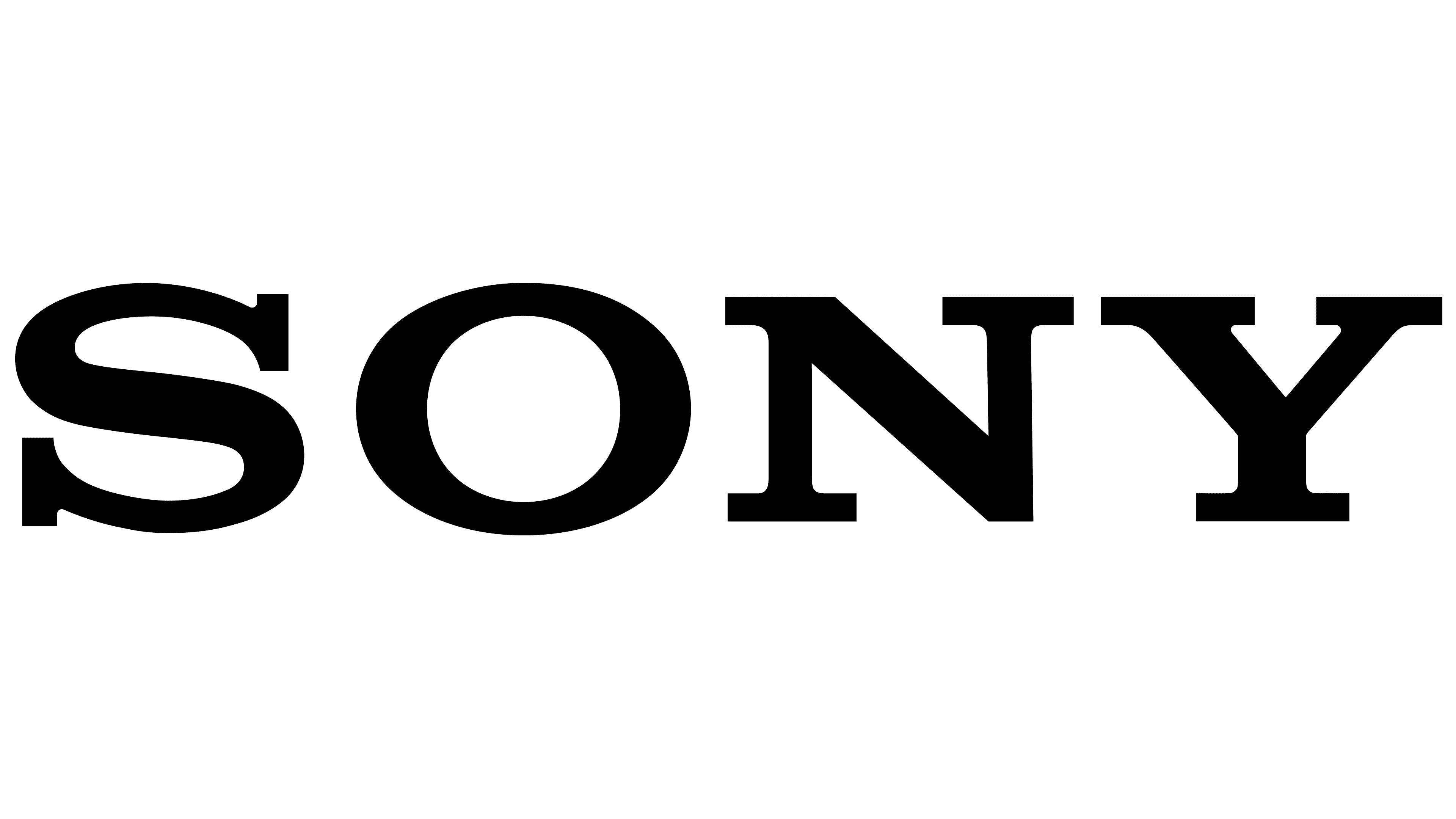



Nekoliko proizvođača koji imaju u svojim uređajima Google TV OS:
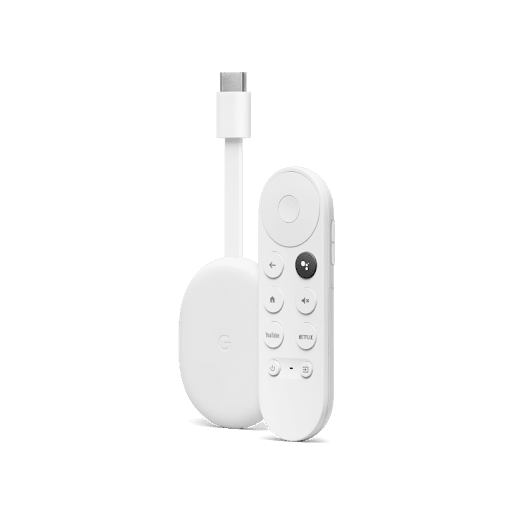
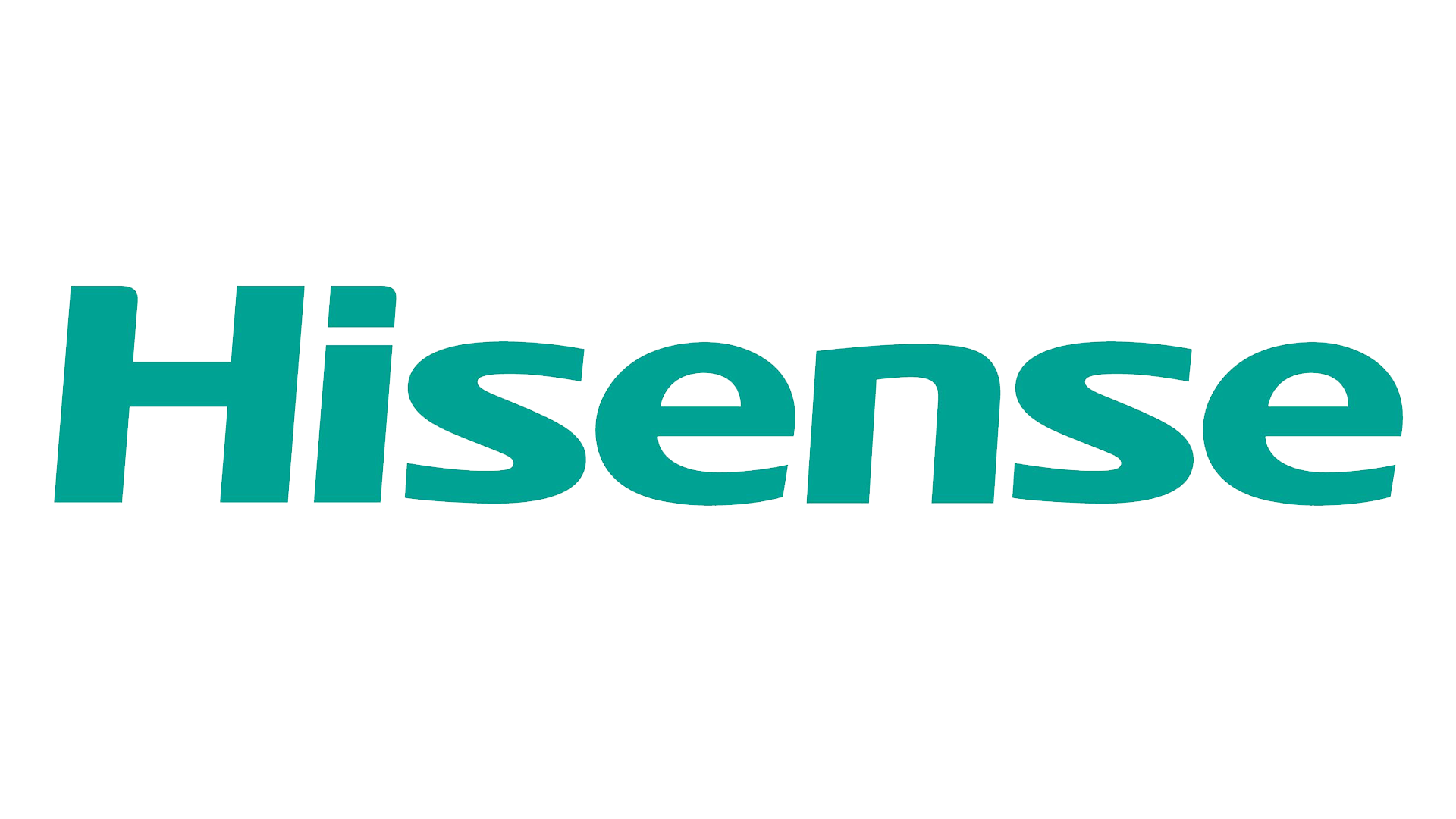
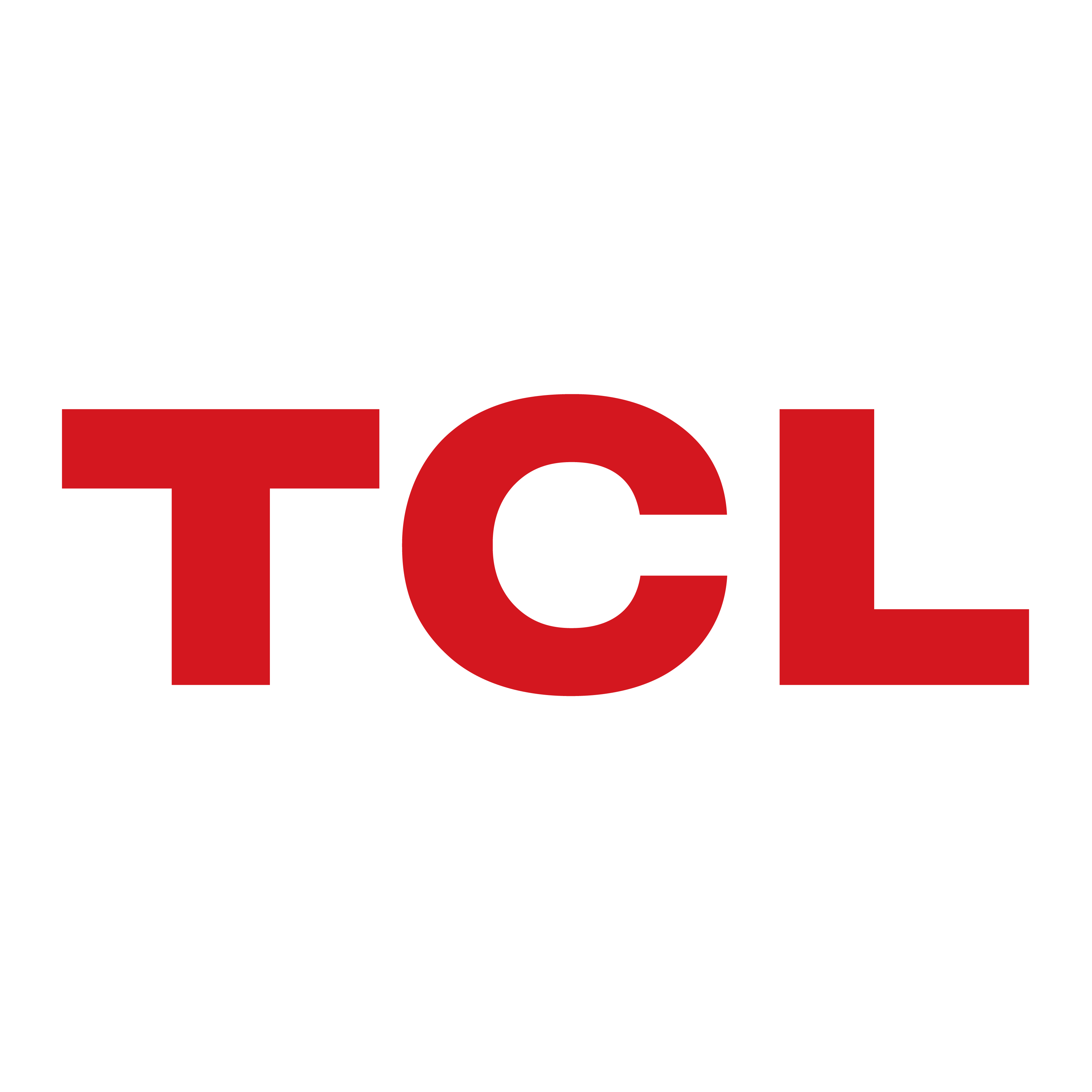
Nekoliko proizvođača koji imaju u svojim uređajima AOSP:

